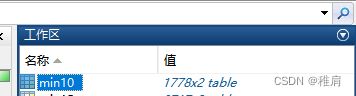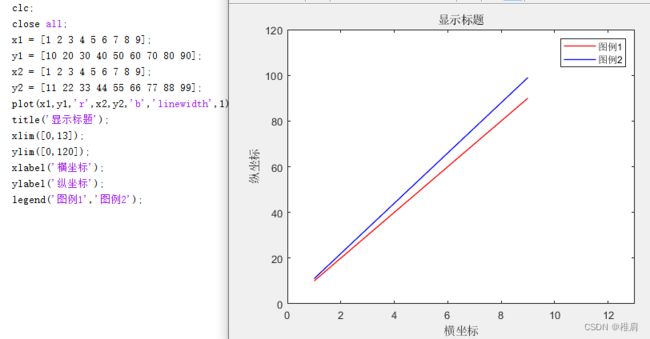Matlab导入数据,论文作图的美化
一、导入数据画图实操步骤
2、我数据文件的格式排列时这样的**
3、成功导入数据后,可以在工作区查看数据的内容和修改数据,我的数据是min10,所以下面是min10。
4、具体的实现
clc;
close all;
x4 = min10{1:1778,1};%选择第一行到1778行,第一列的元素作为x
y4 = min10{1:1778,2};%选择第一行到1778行,第二列的元素作为x
plot(x4,y4,'m','linewidth',1);
xlim([0,400]);%限制x轴的显示范围
ylim([0,0.6]);
title('test data');
xlabel('s');
ylabel('V');
二、图像的优化和细节
1、坐标轴的刻度大小修改
限制x轴,y轴的范围,只显示在这个范围的数据图
xlim([0,100])
人为的命名x轴,y轴的刻度。(只是坐标轴的显示变化,实际的图像不影响)
xticklabels({'a','b','c'});
自定义x轴刻度间隔
xticks(0:10:100); %这样x轴会每隔10显示一个刻度
如果需要另外定义这些刻度的名字,可以搭配xticklabels
xticklabels({'a0','b10','c30',...});%为说明效果,省略了部分内容,写代码时应该与xticks对应写够10+1个label
2、图像的美化
2.1画图参数
clc;
close all;
x1 = [1 2 3 4 5 6 7 8 9];
y1 = [10 20 30 40 50 60 70 80 90];
x2 = [1 2 3 4 5 6 7 8 9];
y2 = [11 22 33 44 55 66 77 88 99];
plot(x1,y1,'r',x2,y2,'b','linewidth',1);
title('显示标题');
xlim([0,13]);
ylim([0,120]);
text(5,50,'文字说明')%在点(5,50)处添加文字说明
xlabel('横坐标');
ylabel('纵坐标');
legend('图例1','图例2');
2.1画图布局
两个图画到同一个坐标里面,
1.在两个plot函数之间添加一行hold on
2.plot(x1,y1,'r',x2,y2,'b','linewidth',1);
创建另一个图形窗口
figure;
绘图区域分割成m*n个子区域
subplot(m,n,p)%将绘图区域分割成m*n个子区域,并按照行 从左至右,从上至下 依次编号。p表示第p个绘图子区域
3、条形图
bar(y)创建一个条形图,y中的每个元素对应一个条形。
bar(x,y)在x指定的位置绘制条形。x为单增向量。
bar(y,width)设置条形的相对宽度和控制在一组内条形的间距,默认值为0.8。
bar(y,group)指定条形组的样式。类型有“group”和“stack”
clc;
clear;
y1 = [10 20 30 40 50 60];
bar(y1);
figure;
y2 = [10 20 30 40 50;
60 70 80 90 100
];
bar(y2);
4、直方图
histogram(X);
5、饼图
pie(X);